粤是哪个省的简称(广东为什么简称为“粤”?粤的本义又是什么?)
2023-12-21 19:43:56
ppt如何插入视频呢(这个视频插入小技巧学会了,PPT瞬间高大上有木有)
我们在使用PPT展示内容时,常常使用的是文字、图表和图片,很少人知道其实视频也可以拿过来当作素材。
在制作PPT时,如果我们能充分得当利用视频,可以大幅度提升PPT的格调,起到大片级的效果。
接下来,我们直接进入主题。
一、如何添加视频素材
首先,点击“插入”-“媒体”,选择“视频”。
随后,选择合适的视频素材插入PPT中即可。

二、PPT中的视频模块有哪些功能
在PPT中,我们也可以对视频进行剪辑、设置淡入淡出效果、调节音量、属性等操作。
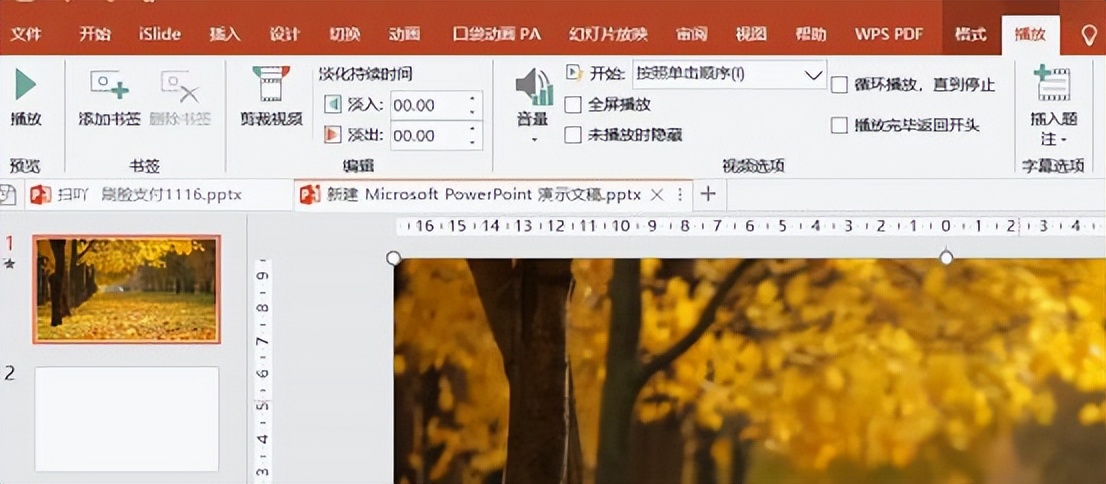
三、如何利用视频做好PPT
案例实操:
这是一个PPT封面,总体来说还是挺不错的。那么如何利用视频来突出其高端的格调呢?

我们可以找一个同为球形线条的视频素材。

首先,插入视频并调整视频属性。
为了避免视频播放一次后暂停,我们要将视频设置为“循环播放,直到停止”,再为片头和片尾添加淡入淡出效果,持续时间可设置为0.75秒。

然后,添加PPT的标题,这样就完成了一个既简单又有格调的PPT封面。

案例效果:

学会了如何使用视频,我们一起来看几个对比案例。
案例 1
这是一张关于环境治理的PPT封面,使用大海图片作为封面,总体效果还算可以,但是不能让观众产生直观的感受。

我们首先插入一个契合主题的视频。再添加相关的文字。
案例效果:
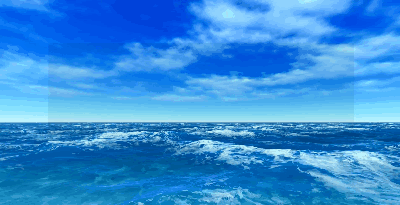
仅仅将PPT封面背景换为视频,整个封面的格调就提升了一个档次,播放时也能使观众更加直观的深陷其中。
案例 2
这是一张关于“风力发电分析报告”的PPT封面。虽然这张PPT封面选取的素材、排版都不错,但缺少创意,异常单调。

我们插入一个风力发电的相关视频,直接插入标题会不清晰度,我们在标题底部添加一个白色透明蒙版,封面效果就不一样了。
案例效果:

案例 3
我们还可以利用视频来设计PPT内容页,以提升整体品质。
这是优化前的一页PPT,主要内容是智慧路灯的优势分析,初步来看似乎问题不大。

如果我们给这页PPT添加一个视频会是什么效果呢?
我们选择一个街道夜景的延时摄影视频插入到页面中,再对页面板式进行微调。
案例效果:
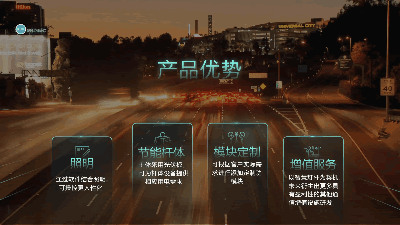
案例 4
这是关于森林覆盖率的一页PPT,主要是对森林覆盖率的名词解释,可不可以添加一个视频背景呢?当然没问题!
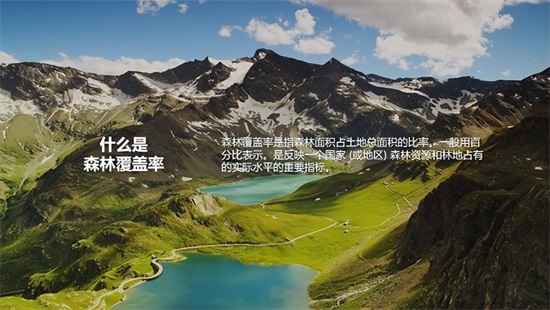
添加一个森林有关的视频,有利于加深观众对森林覆盖率的理解。
案例效果:
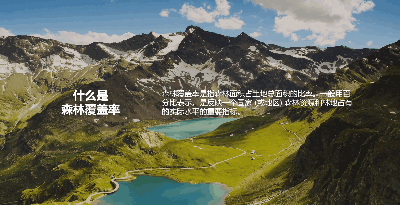
案例 5
这一页PPT是消防培训的封面,虽然没什么明显的错误,但太普通、太大众了。

如果我们把背景修改为下面这种,是不是更有震慑力呢?

通过上面展示的5组案例,相信大家对PPT中添加视频这一功能有了一定全新了解。
其实我们还可以延伸一下思维,比如马上到年底了,很多小伙伴开始准备年会的PPT,我们可以在PPT中插入一段倒计时视频,在年会开场时进行播放,用来提升现场氛围。
案例效果:

如果你喜欢钻研更多效果,还可以利用视频将年会的主背景变成动态的,效果如下图:
2023-12-21 19:43:56
2023-12-21 19:41:41
2023-12-21 19:39:26
2023-12-21 07:54:06
2023-12-21 07:51:51
2023-12-21 07:49:36
2023-12-21 07:47:21
2023-12-21 07:45:06
2023-12-21 07:42:51
2023-12-21 07:40:36
2023-12-21 07:38:22
2023-12-21 07:36:07
2023-12-21 07:33:52
2023-12-21 02:41:28
2023-12-21 02:39:23
2023-12-21 02:37:18
2023-12-21 02:35:13
2023-12-21 02:33:08
2023-12-21 02:31:04
2023-12-21 02:28:59